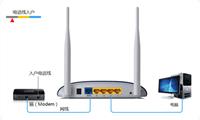很多人都在用網路, 但是不知道無線路由器怎麼設置, 下面我們一起看看TP LINK無線路由器設置步驟。

一、路由器設置
1、首先我們自己觀察新版路由
接線沒什麼區別, 藍色的網口插進線(另一端連結光貓、ADSL貓及其運營商到戶網路等)其他4個可插任意一個孔連接電腦
2、查看路由器管理位址tplogin.cn路由器反面標籤都有
3、打開電腦, 流覽器位址欄輸入tplogin.cn進入以下介面
在這裡設置路由器登錄密碼, 注意:這裡不是WiFi連接密碼, 這個密碼是用來以後管理路由器, 更改WiFi密碼等等用的
4、設置好後, 就可以進路由器了, 打開進入以下介面。
這裡根據你網路運營商提供的上網方式選擇, 簡單的識別方法就是, 直接連接電腦需要撥號才能上網的, 選擇:寬頻撥號上網;電信光纖到戶連接到電腦不需要任何設置即可上網的, 選擇靜態IP手動指定光貓分配的IP號段, 或者直接選擇路由器自己選擇上網方式。

5、選擇好了點擊下一步進入無線網路設置
無線名稱:即手機或平板等設備搜索出來的名稱, 建議不用中文, 很多設備搜索出來的中文顯示亂碼
無線密碼:這裡是連接到該路由器需要的密碼, 即傳說中的WiFi密碼, 如果防止別人蹭網,
6、設置好了再點下一步確認保存, 即可看到路由器工作介面
7、點擊右上方“高級設置”可管理更多設置
在這裡可以更改路由器設置, 網路參數, 無線WiFi密碼、寬頻限制、防蹭網等高級功能都在這裡更改, 本教程旨在教新手基本設置路由器, 這裡不建議新手去設置, 否則有各種各樣的不可預知的現象, 愛折騰的, 精力無限的任性我管不著。 到這裡正常情況下就可以直接上網了, 有的需要重啟路由器。

二、路由器設置注意事項
1、避免環路
設置主、副路由器進行WDS橋接前, 請勿使用網線連接兩個路由器, 避免形成環路(會導致廣播風暴)。 如果為主、副路由器均為雙頻路由器, 5GHz和2.4GHz不能同時進行WDS橋接。
2、副路由器網路參數
DHCP伺服器:設置WDS橋接過程中, 需要按指導流程關閉副路由器的DHCP伺服器, 避免DHCP伺服器衝突。 如有多台副路由器, 僅保留一個DHCP伺服器。 管理IP地址:設置WDS橋接完成後, 請確保副路由器的IP地址與主路由器不衝突。

3、信號強度
設置WDS橋接過程中, 為保證橋接成功且運行穩定, 副路由器掃描主路由器的信號強度大於20dB。 如果強度不足, 請減少障礙物或距離。